显微镜测量软件OLD-SG视频窗口颜色分块怎么使用?
所属分类:显微镜新闻 点击次数:986 发布日期:2019-03-30
选择处理>分割与计数>颜色分块…菜单,会弹出如下图所示的颜色分块对话框
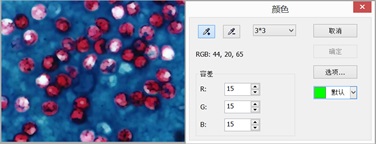
这时加色吸管工具(缺省)处于选中状态,用户在图像中单击,即可将当前单击处设定邻域内的颜色的平均值设置为基本值,并通过选择基本值容差颜色范围内的像素来对图像进行分割,并用当前选取的颜色标示出来。重复单击图像中的目标像素,可不断地将新的基本值容差范围内的像素添加到前面选取的对象中去,实现不断分割着色。
当有不希望出现的像素加入到分割数据中的时候,可通过减色吸管工具将不希望选取的像素剔除掉,其操作过程同加色吸管工具是一样的,只不过在单击处邻域内的颜色平均值作为基本值,然后将分割数据中颜色值在基本值容差范围内的分割数据剔除掉。
 :加色吸管工具:可以提取当前单击处设定邻域内的颜色平均值,并实现将颜色值在基本值容差范围内像素加入到分割数据中;
:加色吸管工具:可以提取当前单击处设定邻域内的颜色平均值,并实现将颜色值在基本值容差范围内像素加入到分割数据中;
 :减色吸管工具:可以提取当前单击处设定邻域内的颜色平均值,并将分割数据中颜色值在基本值容差范围内的颜色剔除掉;
:减色吸管工具:可以提取当前单击处设定邻域内的颜色平均值,并将分割数据中颜色值在基本值容差范围内的颜色剔除掉;
 :颜色选取邻域范围:加色吸管工具与减色吸管工具在单击图像时,还需要一个邻域范围,此邻域范围内的颜色平均值作为基本值,在这个基本值容差范围内的值都将被加入或剔除出分割数据中。缺省颜色选取邻域范围为3*3,其他可选颜色选取邻域范围为1*1,5*5,7*7;
:颜色选取邻域范围:加色吸管工具与减色吸管工具在单击图像时,还需要一个邻域范围,此邻域范围内的颜色平均值作为基本值,在这个基本值容差范围内的值都将被加入或剔除出分割数据中。缺省颜色选取邻域范围为3*3,其他可选颜色选取邻域范围为1*1,5*5,7*7;
RGB:当前吸管工具所在位置处颜色选取邻域范围内的RGB平均值;
容差:容差值共有三个,分别是R、G和B,用户可以根据自己的经验选择合适容差值,实现快速与精准的对象分割。R、G和B缺省容差值均为10;
 :用于标识选取对象的颜色;缺省为绿色;
:用于标识选取对象的颜色;缺省为绿色;
 :当用户单击选项按钮的时候,会弹出一个如下图所示的计数设置对话框,该对话框的设置同处理>分割与计数>分水岭(W)…菜单中的对话框是完全一样的,具体的操作可参考处理>分割与计数>分水岭(W)…一节。
:当用户单击选项按钮的时候,会弹出一个如下图所示的计数设置对话框,该对话框的设置同处理>分割与计数>分水岭(W)…菜单中的对话框是完全一样的,具体的操作可参考处理>分割与计数>分水岭(W)…一节。
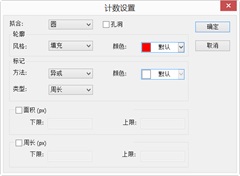
这里我们给出一个例子:
1.打开一幅图像如下图所示:
2.由于图像存在随机噪声,所以需先对图像选择平滑操作,平滑操作的算法有很多,这里我们可以选择处理>滤波>菜单,单击形态学属性页,其对话框中的参数选择如下图左边所示,点击确定,其处理以后的图像如下图右边所示;
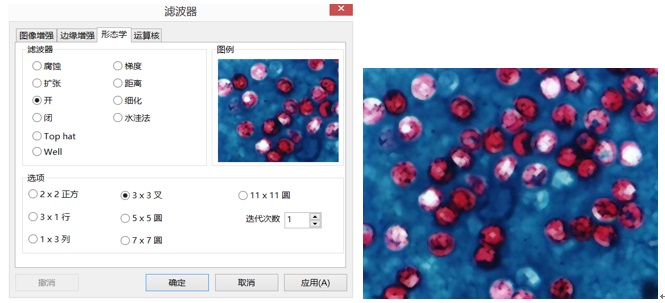
选择处理>分割与计数>颜色分块…菜单,会弹出如下图所示的对话框;
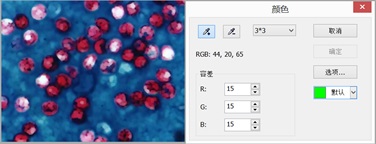
2.这时加色吸管工具处于选中状态,在图像中连续不断单击要分割的像素,即可将你感兴趣的的颜色区域选中。当由于某种失误,将不感兴趣的也选中的时候,可以通过点击减色吸管工具,再单击不感兴趣的像素,即可将不感兴趣的颜色范围内的像素从选中的对象中剔除。当确认选择完成的时候,单击确定按键可以实现分割或计数。
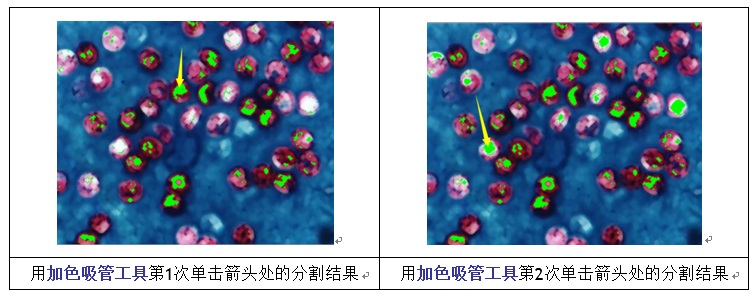
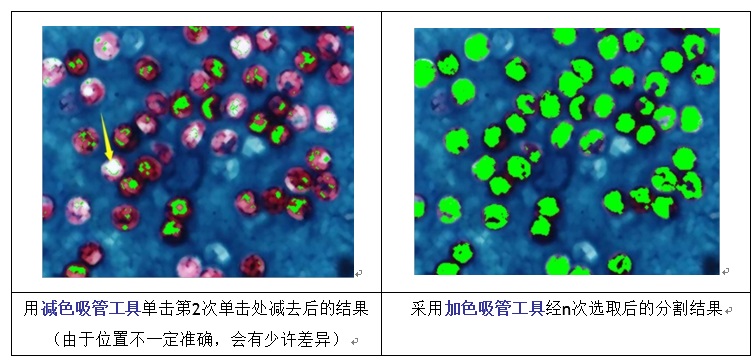
1.通过单击选项按钮,设置必要的轮廓与标记等选项,最后得到的结果如下图所示。至此初步的分割已经完成。
相关新闻
- toupview显微镜测量软件安装包,toupview显微镜测量软件程序驱动,toupview显微镜测量软件安装源文件 [2022-04-28]
- 视频显微镜清晰吗? [2022-04-17]
- 视频显微镜厂家?视频显微镜清晰吗? [2022-04-17]
- 视频显微镜哪家好?视频显微镜清晰吗? [2022-04-17]
- 显微镜多媒体互动教室案例 [2022-04-17]
- 广厦新能源购买涂层测量显微镜 [2022-04-17]